So entfernt man Apps, die entwickelt werden, um search.handlersection.com zu fördern
Mac VirusAuch bekannt als: search.handlersection.com Browserentführer
Der kostenlose Scanner prüft, ob Ihr Computer infiziert ist.
JETZT ENTFERNENUm das Produkt mit vollem Funktionsumfang nutzen zu können, müssen Sie eine Lizenz für Combo Cleaner erwerben. Auf 7 Tage beschränkte kostenlose Testversion verfügbar. Eigentümer und Betreiber von Combo Cleaner ist RCS LT, die Muttergesellschaft von PCRisk.
Was ist search.handlersection.com?
Search.handlersection.com ist die Adresse einer gefälschten Suchmaschine. Sie zeigt Ergebnisse an, die von Yahoo generiert wurden, stellt diese jedoch erst zur Verfügung, nachdem sie die Benutzer auf eine der von Safe Finder beworbenen Adressen weitergeleitet hat.
Search.handlersection.com leitet Benutzer auch auf search.anysearchmanager.com weitert, der Adresse einer weiteren zwielichtigen Suchmaschine. In der Regel werden Adressen von gefälschten Suchmaschinen wie search.handlersection.com durch potenziell unerwünschte Anwendungen (PUAs) beworben, die als Browserentführer eingestuft werden.
Es ist üblich, dass solche Anwendungen nicht nur dazu dienen, gefälschte Suchmaschinen zu fördern, indem sie die Einstellungen des Browsers verändern, sondern auch dazu, verschiedene Daten zu sammeln.

Typischerweise fördern Browserentführer gefälschte Suchmaschinen, indem sie Einstellungen wie Adresse einer Standardsuchmaschine, Startseite und neue Registerkarte ändern. In diesem Fall ändert ein bestimmter Browserentführer sie auf search.handlersection.com.
Einfach ausgedrückt, sollen Anwendungen dieser Art die Benutzer dazu zwingen, eine bestimmte Adresse aufzurufen, wenn sie einen Browser öffnen, eine neue Registerkarte öffnen und Suchanfragen in die URL-Leiste des Browsers eingeben. Um Änderungen rückgängig zu machen, die von Browserentführern vorgenommen wurden, müssen Benutzer diese deinstallieren.
Der Grund dafür ist, dass Anwendungen dieser Art Benutzer daran hindern, von ihnen vorgenommene Einstellungen zu ändern und rückgängig zu machen, solange sie installiert sind. Wie in der Einführung erwähnt, zeigt search.handlersection.com entweder von Yahoo generierte Ergebnisse an (leitet Benutzer über eine der Safe Finder-Websites zu search.yahoo.com um), oder es leitet Benutzer zu einer anderen gefälschten Suchmaschine um, die möglicherweise so konzipiert ist, dass sie irreführende Ergebnisse anzeigt.
In beiden Fällen kann weder search.handlersection.com noch einer anderen Suchmaschine dieser Art vertraut werden. Darüber hinaus sind Anwendungen, die gefälschte Suchmaschinen fördern, oft so konzipiert, dass sie Surfdaten sammeln, z.B. IP-Adressen, Geo-Standorte, Adressen von besuchten Webseiten, eingegebene Suchanfragen usw.
Einige Browserentführer sind auch in der Lage, auf sensible Daten zuzugreifen. Das Hauptproblem dabei ist, dass ihre Entwickler gesammelte Daten an Dritte (möglicherweise Cyberkriminelle) verkaufen oder auf andere Weise zur Erzielung von Einnahmen missbrauchen könnten.
Daher können Benutzer, deren Browser von solchen PUAs gekapert wird, Probleme im Zusammenhang mit der Surfsicherheit und der Online-Privatsphäre haben oder sogar Opfer von Identitätsdiebstahl werden. Aus diesen Gründen wird empfohlen, Anwendungen dieser Art nicht zu vertrauen und bereits installierte PUAs so schnell wie möglich zu deinstallieren.
| Name | search.handlersection.com Browserentführer |
| Art der Bedrohung | Browserentführer, Mac Malware, Mac Virus |
| Bedienende IP-Adresse | 104.124.58.147 |
| Symptome | Ihr Mac wurde langsamer als normal, Sie sehen unerwünschte Dialogfenster-Werbung, Sie werden auf dubiose Webseiten weitergeleitet. |
| Zusätzliche Informationen | Search.handlersection.com Weiterleitungen auf search.yahoo.com über die Safe Finder Seite und auf search.anysearchmanager.com |
| Verbreitungsmethoden | Betrügerische Dialogfenster-Anzeigen, kostenlose Software-Installationsprogramme (Bündelung), gefälschte Flash Player-Installationsprogramme, Torrent-Datei-Downloads. |
| Schaden | Verfolgung des Internet-Browsers (mögliche Datenschutzprobleme), Anzeige unerwünschter Werbung, Weiterleitungen auf zweifelhafte Webseiten, Verlust privater Informationen. |
| Malware-Entfernung (Windows) |
Um mögliche Malware-Infektionen zu entfernen, scannen Sie Ihren Computer mit einer legitimen Antivirus-Software. Unsere Sicherheitsforscher empfehlen die Verwendung von Combo Cleaner. Combo Cleaner herunterladenDer kostenlose Scanner überprüft, ob Ihr Computer infiziert ist. Um das Produkt mit vollem Funktionsumfang nutzen zu können, müssen Sie eine Lizenz für Combo Cleaner erwerben. Auf 7 Tage beschränkte kostenlose Testversion verfügbar. Eigentümer und Betreiber von Combo Cleaner ist RCS LT, die Muttergesellschaft von PCRisk. |
Ein paar weitere Beispiele für gefälschte Suchmaschinen sind searches.cloud, searchsnow.com und prudensearch.com. In der Regel zeigen solche Suchmaschinen entweder Ergebnisse an, die von einer anderen, legitimen Suchmaschine generiert wurden, oder erzeugen Ergebnisse, die Links zu zwielichtigen Seiten enthalten.
Es wird daher empfohlen, nur legitime Suchmaschinen wie Google, Yahoo, Bing zu verwenden. In der Regel installieren Benutzer keine Apps, die dazu bestimmt sind, gefälschte Suchmaschinen absichtlich zu fördern. Dies geschieht in der Regel auf eine der nachfolgend beschriebenen Arten.
Wie wurde search.handlersection.com auf meinem Computer installiert?
In den meisten Fällen werden Browserentführer und andere PUAs durch irreführende Werbung, auf die Benutzer absichtlich oder versehentlich klicken, oder während des Download- und/oder Installationsprozesses anderer Programme heruntergeladen und/oder installiert. Im zweiten Fall kommt es vor, wenn Entwickler PUAs mit einer betrügerischen Marketingmethode namens "Bündelung" verbreiten.
Genauer gesagt, nehmen sie unerwünschte Anwendungen als zusätzliche Angebote in Download- und/oder Installations-Setups anderer Programme auf und hoffen, dass die Benutzer diese nicht ablehnen. In der Regel können Angebote zum Herunterladen und/oder Installieren enthaltener Anwendungen über die Einstellungen "Benutzerdefiniert", "Erweitert" und andere ähnliche Einstellungen im Setup abgelehnt werden.
Wenn Benutzer Programme herunterladen und installieren, ohne die oben genannten Einstellungen zu überprüfen und zu ändern, erlauben sie auch das Herunterladen und/oder Installieren von mitgelieferten Anwendungen. Unerwünschte Downloads und Installationen über irreführende Werbung geschehen, wenn diese Werbung dazu dient, bestimmte Skripte auszuführen.
Wie lässt sich die Installation potenziell unerwünschter Anwendungen vermeiden?
Es wird empfohlen, immer "Benutzerdefiniert", "Erweitert", "Manuell" und andere ähnliche Einstellungen jedes Download- oder Installations-Setups zu überprüfen und nachzusehen, ob dort Angebote zum Herunterladen und/oder Installieren unerwünschter Software erwähnt werden. Solche Angebote sollten vor Abschluss der Download- und/oder Installationsprozesse abgelehnt werden.
Außerdem sollten Software und Dateien nur von offiziellen Seiten und über direkte Links heruntergeladen werden. Es wird nicht empfohlen, Software von nicht vertrauenswürdigen, inoffiziellen Webseiten herunterzuladen (oder zu installieren), über Torrent-Clients, eMule (oder andere Peer-to-Peer-Netzwerke), Drittanbieter-Downloadprogramme, -Installationsprogramme usw.
Da aufdringliche Werbung, die auf zwielichtigen Seiten erscheint, dazu neigt, fragwürdige Webseiten zu öffnen oder unerwünschte Downloads und Installationen zu verursachen, sollten diese nicht ebenfalls angeklickt werden. Wenn bereits unerwünschte oder verdächtige Anwendungen (Erweiterungen, Add-ons oder Plug-ins) auf einem Browser installiert sind, sollten sie so schnell wie möglich von diesem deinstalliert werden.
Dasselbe sollte auch für Programme dieser Art gelten, die auf dem Betriebssystem installiert sind. Wenn Ihr Computer bereits mit Browserentführern infiziert ist, empfehlen wir, einen Scan mit Combo Cleaner Antivirus für Windows durchzuführen, um diese automatisch zu eliminieren.
Search.handlersection.com wird auf search.anysearchmanager.com (GIF) weitergeleitet:
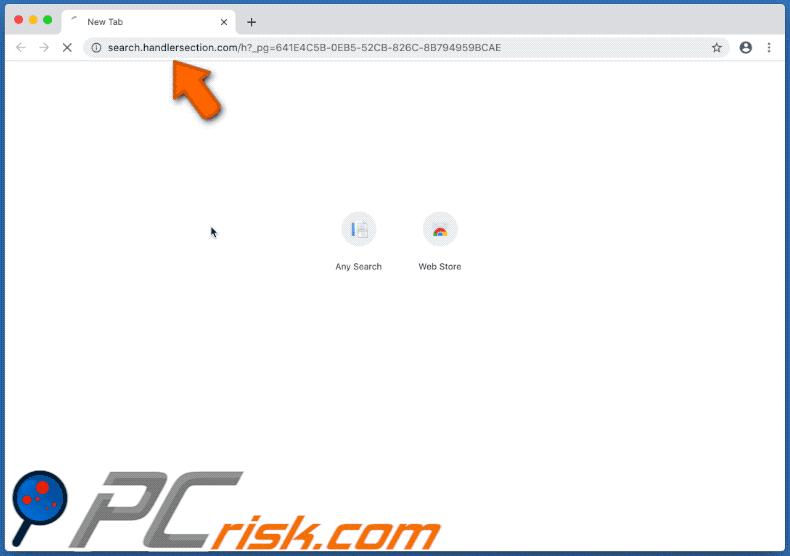
Search.handlersection.com in Chrome als Startseite zugewiesen:
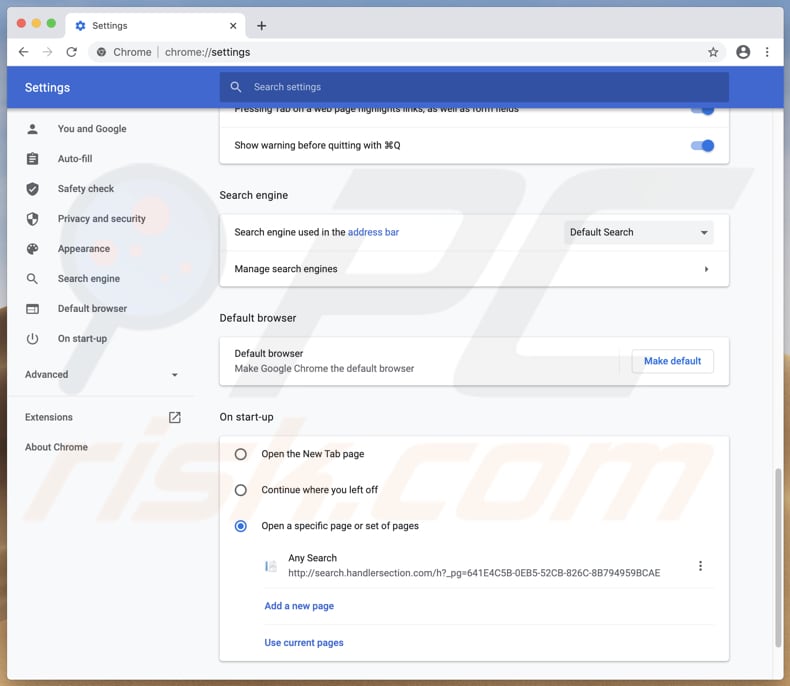
Search.handlersection.com in Chrome als Standard-Suchmaschine zugewiesen:
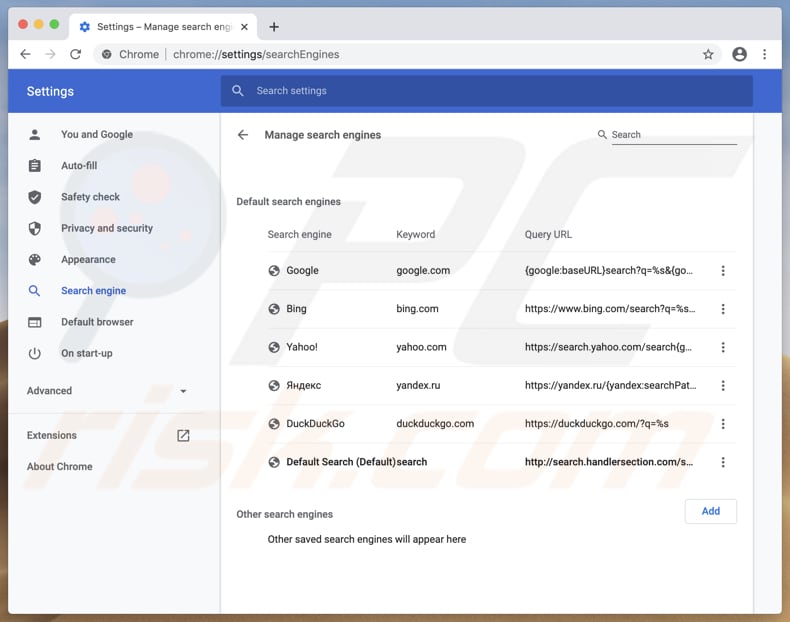
Umgehende automatische Entfernung von Malware:
Die manuelle Entfernung einer Bedrohung kann ein langer und komplizierter Prozess sein, der fortgeschrittene Computerkenntnisse voraussetzt. Combo Cleaner ist ein professionelles, automatisches Malware-Entfernungstool, das zur Entfernung von Malware empfohlen wird. Laden Sie es durch Anklicken der untenstehenden Schaltfläche herunter:
LADEN Sie Combo Cleaner herunterIndem Sie Software, die auf dieser Internetseite aufgeführt ist, herunterladen, stimmen Sie unseren Datenschutzbestimmungen und Nutzungsbedingungen zu. Der kostenlose Scanner überprüft, ob Ihr Computer infiziert ist. Um das Produkt mit vollem Funktionsumfang nutzen zu können, müssen Sie eine Lizenz für Combo Cleaner erwerben. Auf 7 Tage beschränkte kostenlose Testversion verfügbar. Eigentümer und Betreiber von Combo Cleaner ist RCS LT, die Muttergesellschaft von PCRisk.
Schnellmenü:
- Was ist search.handlersection.com?
- SCHRITT 1. Mit search.handlersection.com verwandte Dateien und Ordner von OSX entfernen.
- SCHRITT 2. Die search.handlersection.com Weiterleitung von Safari entfernen.
- SCHRITT 3. Den search.handlersection.com Browserentführer von Google Chrome entfernen.
- SCHRITT 4. Die search.handlersection.com Startseite und Standardsuchmaschine von Mozilla Firefox entfernen.
Das Video zeigt, wie man Adware und Browserentführer von einem Mac Computer entfernt:
search.handlersection.com Weiterleitungsentfernung:
Mit search.handlersection.com verwandte, potenziell unerwünschte Anwendungen von Ihrem "Programme" Ordner entfernen:
 Klicken Sie auf das Finder Symbol. Im Finder Fenster, wählen Sie "Programme". Im Anwendungen Ordner, suchen Sie nach “MPlayerX”,“NicePlayer”, oder anderen verdächtigen Anwendungen und ziehen sie diese in den Papierkorb. Nachdem Sie die potenziell unerwünschte(n) Anwendung(en) entfernt haben, die online Werbung verursachen, scannen Sie Ihren Mac auf verbleibende, unerwünschte Komponenten.
Klicken Sie auf das Finder Symbol. Im Finder Fenster, wählen Sie "Programme". Im Anwendungen Ordner, suchen Sie nach “MPlayerX”,“NicePlayer”, oder anderen verdächtigen Anwendungen und ziehen sie diese in den Papierkorb. Nachdem Sie die potenziell unerwünschte(n) Anwendung(en) entfernt haben, die online Werbung verursachen, scannen Sie Ihren Mac auf verbleibende, unerwünschte Komponenten.
LADEN Sie die Entfernungssoftware herunter
Combo Cleaner überprüft, ob Ihr Computer infiziert ist. Um das Produkt mit vollem Funktionsumfang nutzen zu können, müssen Sie eine Lizenz für Combo Cleaner erwerben. Auf 7 Tage beschränkte kostenlose Testversion verfügbar. Eigentümer und Betreiber von Combo Cleaner ist RCS LT, die Muttergesellschaft von PCRisk.
search.handlersection.com Browserentführer bezogene Dateien und Ordner entfernen:

Klicken Sie auf das Finder Symbol aus der Menüleiste, wählen Sie Gehen und klicken Sie auf Zum Ordner gehen...
 Suchen Sie nach Dateien, die von werbefinanzierter Software erzeugt wurden im /Library/LaunchAgents Ordner:
Suchen Sie nach Dateien, die von werbefinanzierter Software erzeugt wurden im /Library/LaunchAgents Ordner:

Im Gehen zu Ordner...Leiste, geben Sie ein: /Library/LaunchAgents
 Im "LaunchAgents" Ordner, suchen Sie nach allen kürzlich hinzugefügten, verdächtigen Dateien und legen Sie diese in den Papierkorb. Beispiele für Dateien, die von werbefinanzierter Software erzeugt wurden - "installmac.AppRemoval.plist", "myppes.download.plist", "mykotlerino.ltvbit.plist", "kuklorest.update.plist", etc. Werbefinanzierte Software installiert häufig mehrere Dateien mit dem gleichen String.
Im "LaunchAgents" Ordner, suchen Sie nach allen kürzlich hinzugefügten, verdächtigen Dateien und legen Sie diese in den Papierkorb. Beispiele für Dateien, die von werbefinanzierter Software erzeugt wurden - "installmac.AppRemoval.plist", "myppes.download.plist", "mykotlerino.ltvbit.plist", "kuklorest.update.plist", etc. Werbefinanzierte Software installiert häufig mehrere Dateien mit dem gleichen String.
 Suchen Sie nach Dateien, die von werbefinanzierter Software erzeugt wurden im /Library/Application Support Ordner:
Suchen Sie nach Dateien, die von werbefinanzierter Software erzeugt wurden im /Library/Application Support Ordner:

In der Gehen zu Ordner...Leiste, geben Sie ein: /Library/Application Support
 Im "Application Support" Ordner, suchen Sie nach allen kürzlich hinzugefügten, verdächtigen Ordnern. Zum Beispiel "MplayerX" oder "NicePlayer" und legen Sie diese Ordner in den Papierkorb.
Im "Application Support" Ordner, suchen Sie nach allen kürzlich hinzugefügten, verdächtigen Ordnern. Zum Beispiel "MplayerX" oder "NicePlayer" und legen Sie diese Ordner in den Papierkorb.
 Suchen Sie nach Dateien, die von werbefinanzierter Software erzeugt wurden im ~/Library/LaunchAgents Ordner:
Suchen Sie nach Dateien, die von werbefinanzierter Software erzeugt wurden im ~/Library/LaunchAgents Ordner:

In der Gehen zu Ordner Leiste, geben Sie ein: ~/Library/LaunchAgents

Im "LaunchAgents" Ordner, suchen Sie nach allen kürzlich hinzugefügten, verdächtigen Dateien und bewegen Sie diese Ordner in den Papierkorb. Beispiele für Dateien, die von werbefinanzierter Software erzeugt wurden - "installmac.AppRemoval.plist", "myppes.download.plist", "mykotlerino.ltvbit.plist", "kuklorest.update.plist", etc. Werbefinanzierte Software installiert häufig mehrere Dateien mit dem gleichen String.
 Suchen Sie nach Dateien, die von werbefinanzierter Software erzeugt wurden im /Library/LaunchDaemons Ordner:
Suchen Sie nach Dateien, die von werbefinanzierter Software erzeugt wurden im /Library/LaunchDaemons Ordner:
 In der Gehen zu Ordner Leiste, geben Sie ein: ~/Library/LaunchDaemons
In der Gehen zu Ordner Leiste, geben Sie ein: ~/Library/LaunchDaemons

Im "LaunchDaemons" Ordner, suchen Sie nach allen kürzlich hinzugefügten, verdächtigen Dateien. Zum Beispiel "com.aoudad.net-preferences.plist", "com.myppes.net-preferences.plist", "com.kuklorest.net-preferences.plist", "com.avickUpd.plist", etc., und legen Sie diese in den Papierkorb.
 Scannen Sie Ihren Computer mit Combo Cleaner:
Scannen Sie Ihren Computer mit Combo Cleaner:
Wenn Sie alle Schritte in der richtigen Reihenfolge befolgt haben, sollte Ihr Mac frei von Infektionen sein. Um sicherzustellen, dass Ihr System nicht infiziert ist, scannen Sie es mit Combo Cleaner Antivirus. HIER herunterladen. Nach dem Herunterladen der Datei, klicken Sie auf das Installationsprogramm combocleaner.dmg. Ziehen Sie im geöffneten Fenster das Symbol Combo Cleaner auf das Symbol Anwendungen und legen Sie es dort ab. Öffnen Sie jetzt Ihr Launchpad und klicken Sie auf das Symbol Combo Cleaner. Warten Sie, bis Combo Cleaner seine Virendatenbank aktualisiert hat und klicken Sie auf die Schaltfläche „Combo Scan starten“.

Combo Cleaner scannt Ihren Mac jetzt auf Infektionen mit Malware. Wenn der Antivirus-Scan „Keine Bedrohungen gefunden“ anzeigt, heißt das, dass Sie mit dem Entfernungsleitfaden fortfahren können. Andernfalls wird empfohlen, alle gefundenen Infektionen vorher zu entfernen.

Nachdem Dateien und Ordner entfernt wurden, die von dieser werbefinanzierten Software erzeugt wurden, entfernen Sie weiter falsche Erweiterungen von Ihren Internetbrowsern.
search.handlersection.com Browserentführer Startseiten und Standard Internetsuchmaschinen von Internetbrowsern:
search.handlersection.com Browserentführer bezogene Safari Erweiterungen entfernen:

Öffnen Sie den Safari Browser. Aus der Menüleiste wählen Sie "Safari" und klicken Sie auf "Benutzereinstellungen...".

Im Benutzereinstellungen Fenster wählen Sie "Erweiterungen" und suchen Sie nach kürzlich installierten, verdächtigen Erweiterungen. Wenn Sie sie gefunden haben, klicken Sie auf "Deinstallieren" Symbol daneben. Beachten Sie, dass Sie alle Erweiterungen sicher von ihrem Safari Browser deinstallieren können. Keine davon sind unabdingbar für die normale Funktion des Browsers.
Startseite ändern:

Im „Benutzereinstellungen„ Fenster, wählen Sie den „Allgemein„ Reiter. Um Ihre Startseite festzulegen, geben Sie die URL der bevorzugten Internetseite (zum Beispiel: www.google.com) im Startseitenfeld ein. Sie können auch auf das „Aktuelle Seite festlegen„ Symbol klicken, falls Sie Ihre Startseite auf die Internetseite festlegen wollen, die Sie aktuell besuchen.
Standardsuchmaschine ändern:

Im „Benutzereinstellungen" Fenster, wählen Sie den „Suchen" Reiter. Hier finden Sie ein Klappmenü namens „Suchmaschine": Wählen Sie einfach Ihre bevorzugte Suchmaschine aus dem Klappmenü aus.
- Falls Sie weiterhin Probleme mit Browserweiterleitungen und unerwünschter Werbung haben - Safari zurücksetzen.
 Bösartige Programmerweiterungen von Mozilla Firefox entfernen:
Bösartige Programmerweiterungen von Mozilla Firefox entfernen:
search.handlersection.com Browserentführer bezogene Mozilla Firefox Zusätze entfernen:

Öffen Sie Ihren Mozilla Firefox Browser. In der oberen rechten Ecke des Bildschirms, klicken Sie auf das "Menü öffnen" (drei horizontale Linien) Symbol. Aus dem geöffneten Menü wählen Sie "Zusätze".

Wählen Sie den "Erweiterungen" Reiter und suchen Sie nach allen kürzlich installierten, verdächtigen Zusätzen. Wenn Sie sie gefunden haben, klicken Sie auf das "Entfernen" Symbol daneben. Beachten Sie, dass Sie alle Erweiterungen deinstallieren von Ihrem Mozilla Firefox Browser entfernen können - keine davon sind unabdingbar für die normale Funktion des Browsers.
Startseite ändern:

Um Ihre Startseite zu ändern, klicken Sie auf das „Menü Öffnen„ (drei horizontale Linien) Symbol und wählen Sie „Benutzereinstellungen„ aus dem Klappmenü. Um Ihre Startseite festzulegen, geben Sie die URL der bevorzugten Internetseite (zum Beispiel: www.google.com) im Startseitenfeld ein.
Standardsuchmaschine ändern:

In der URL Adressleisten, geben Sie "about:config" ein und klicken Sie auf das "I'll be careful, I promise!" Symbol.

Im „Suchen:" Feld, geben Sie den Namen des Browserentführers ein. Machen Sie einen Rechtsklick auf die gefundenen Präferenzen und klicken Sie auf „Zurücksetzen" im Klappmenü.
- Falls Sie weiterhin Probleme mit Browserweiterleitungen und unerwünschter Werbung haben - Mozilla Firefox zurücksetzen.
 Bösartige Erweiterungen von Google Chrome entfernen:
Bösartige Erweiterungen von Google Chrome entfernen:
search.handlersection.com Browserentführer bezogene Google Chrome Zusätze entfernen:

Öffnen Sie Google Chrome und klicken Sie auf das "Chrome Menü" (drei horizontale Linien) Symbol, das sich in der rechten oberen Ecke des Browserfensters befindet. Vom Klappmenü wählen Sie "Mehr Hilfsmittel" und wählen Sie "Erweiterungen".

Im "Erweiterungen" Fenster, suchen Sie nach allen kürzlich installierten, versächtigen Zusätzen. Wenn Sie sie gefunden haben, klicken Sie auf das "Papierkorb" Symbol daneben. Beachten Sie, dass Sie alle Erweiterungen sicher von Ihrem Google Chrome Browser entfernen können - keine davon sind unabdingbar für die normale Funktion des Browsers.
Startseite ändern:

Klicken Sie auf das „Chrome Menü„ (drei horizontale Linien) Symbol und wählen Sie „Einstellungen„. Im „Beim Start„ Abschnitt, klicken Sie auf die „Seiten einstellen„ Verknüpfung nahe der „Eine bestimmte Seite, oder eine Reihe von Seiten öffnen“ Option. Entfernen Sie die URL des Browserentführers (zum Beispiel trovi.com) und geben Sie Ihre bevorzugte URL ein (zum Beispiel google.com).
Standardsuchmaschine ändern:

Klicken Sie auf das "Chrome Menü" (drei horizontale Linien) Symbol und wählen Sie "Einstellungen". Im "Suchen" Abschnitt, klicken Sie auf "Suchmaschinen veralten..." Symbol. Im geöffneten Fenster, entfernen Sie unerwünschte Internetsuchmaschinen, indem Sie auf das "X" Symbol daneben klicken. Wählen Sie Ihre bevorzugte Internetsuchmaschine aus der Liste und klicken Sie auf das "Als Standard verwenden" Symbol daneben.
- Falls Sie weiterhin Probleme mit Browserweiterleitungen und unerwünschter Werbung haben - Google Chrome zurücksetzen.
Teilen:

Tomas Meskauskas
Erfahrener Sicherheitsforscher, professioneller Malware-Analyst
Meine Leidenschaft gilt der Computersicherheit und -technologie. Ich habe mehr als 10 Jahre Erfahrung in verschiedenen Unternehmen im Zusammenhang mit der Lösung computertechnischer Probleme und der Internetsicherheit. Seit 2010 arbeite ich als Autor und Redakteur für PCrisk. Folgen Sie mir auf Twitter und LinkedIn, um über die neuesten Bedrohungen der Online-Sicherheit informiert zu bleiben.
Das Sicherheitsportal PCrisk wird von der Firma RCS LT bereitgestellt.
Gemeinsam klären Sicherheitsforscher Computerbenutzer über die neuesten Online-Sicherheitsbedrohungen auf. Weitere Informationen über das Unternehmen RCS LT.
Unsere Anleitungen zur Entfernung von Malware sind kostenlos. Wenn Sie uns jedoch unterstützen möchten, können Sie uns eine Spende schicken.
SpendenDas Sicherheitsportal PCrisk wird von der Firma RCS LT bereitgestellt.
Gemeinsam klären Sicherheitsforscher Computerbenutzer über die neuesten Online-Sicherheitsbedrohungen auf. Weitere Informationen über das Unternehmen RCS LT.
Unsere Anleitungen zur Entfernung von Malware sind kostenlos. Wenn Sie uns jedoch unterstützen möchten, können Sie uns eine Spende schicken.
Spenden
▼ Diskussion einblenden